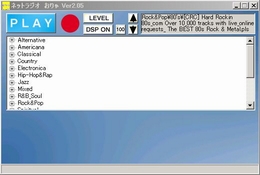ネットラジオおりゃ スキン改造方法
 カフェスタのタグ
カフェスタのタグ
ネットラジオ おりゃ
ネットラジオ おりゃ とは・・
ネットラジオです。が!これがすごく便利なんです。
ネットでラジオを聴くとなるとマイクロ付属の
メディアプレーヤーでも聴けますが
リストに入っているのは主だった局だけです。
この おりゃ は最初から
作製者が探し出した440局がインプットされてます 。
PCにインストして実行するだけで
世界中のラジオを聴くことが出来ます
ネットラジオです。が!これがすごく便利なんです。
ネットでラジオを聴くとなるとマイクロ付属の
メディアプレーヤーでも聴けますが
リストに入っているのは主だった局だけです。
この おりゃ は最初から
作製者が探し出した440局がインプットされてます 。
PCにインストして実行するだけで
世界中のラジオを聴くことが出来ます


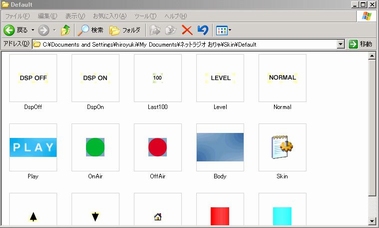
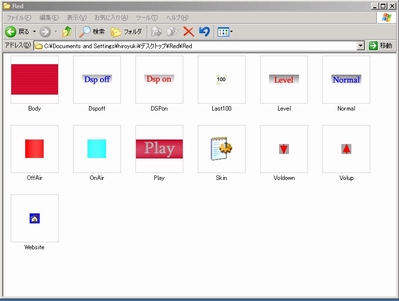
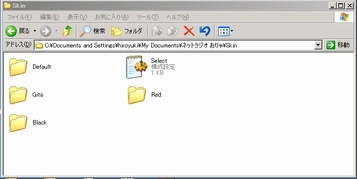
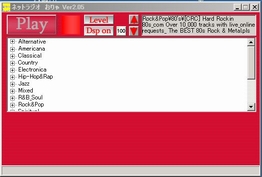
ネットラジオ おりゃ を
公式サイトからダウンロードして解凍してインストします。
インストール先はマイドキュメントになります。
ネットラジオ おりゃ のフォルダーを開きましょう
開いたらSkinフォルダーがあります
この中に表示されてるスキンの画像と
スキンを管理するSelectファイルが保存されています。
(このSelectファイルはスキンを選択するためのものです
ウインドウサイズなどの変更は画像と同じ場所にある
Selectファイルで書き換えられます)
Skinフォルダー
を開いて見ましょう
DefaultフォルダーとSelectファイルが現れます 。
まずはDefaultフォルダーを
コピーしてここに貼り付けましょう。
画像を上書きしてからフォルダー名を変えれば
認識されます。
コピーしたDefaultフォルダー内に
オリジナルにイラストソフトで作った
画像を上書きで保存します 。
(←変更前)
(←変更後)
フォルダー名を変更して保存します。
バージョン2.06からはスキン変更で認識されます。
スキンを変更するには
リスト画面の上で右クリック
スキンの変更で選んでクリックです。
←は Selectファイルも改造しました。
せっかく作ったスキンがデフォルトでは
リスト画面が大きいかったので・・・
変更したのは
[Tree]
PosX = 10
PosY = 50
Width = 500
Height = 250 → 150 です。
以上が おりゃ のスキンを
オリジナルに登録する方法です
作ってみての感想ですが・・・・
ウイナップに比べて簡単で面白いです。
(Selectファイルでウインドウサイズを変更することもできます)
画像サイズはselectファイルを参考にしてもいいです。
Defaultの画像プロパティでもわかります。
Bodyだけでもお気に入りの画像を使ってもいいでしょう。
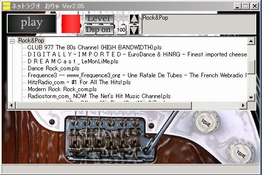
スキンの変更方法について
最新版はソフトから簡単に
スキンのインストールができます

インストール直後のスキンの上で
右クリック
ツールメニューが出ます
その中の
スキン選択>スキンブラウザをクリック
NR Oryaが現れます
左上の
BASICかADVANCEをクリック
次に右のNEXT
現在登録されているスキンを見ることができます
気にいったデザインがあれば
インストール
これで
スキンを簡単にインストールして使えます

月間MVP
約7,000店を誇る日本最大のショッピングモール「楽天市場」の中から、月間のベストショップを選出
見るとほしくなります

アバター付きホームページだよ。

無料ホームページカフェスタ!
知り合った仲間とチャットルームで話が出来る!
ゲームもある!
最新のキャラクター衣装に着替えられる!
登録するとホームシアターが当たるキャペーン実施中!



ジャンル別一覧
人気のクチコミテーマ
-
-

- 【楽天市場】☆☆楽天おかいどくお買い…
- ダイエットのお供 ■ポスト投函■粉か…
- (2024-11-26 21:44:30)
-
-
-

- 携帯電話のこと
- 息子とSoftbankショップへ行きました…
- (2024-11-24 00:22:42)
-
-
-

- パソコンニュース&情報
- 【テレビPC+リモート会議】ディスプ…
- (2024-11-25 12:13:17)
-
© Rakuten Group, Inc.